- Autore Lauren Nevill [email protected].
- Public 2023-12-16 18:53.
- Ultima modifica 2025-01-23 15:21.
Installare e configurare il sistema operativo Ubuntu Linux è una procedura rapida e semplice che, in caso di problemi, può aiutarti a ripristinare e ripristinare il funzionamento del sistema. Una di queste procedure è il partizionamento del disco rigido e la creazione di nuove partizioni in Ubuntu. Se una qualsiasi sezione del disco è danneggiata, è possibile ripristinare il sistema da un'altra partizione creata.
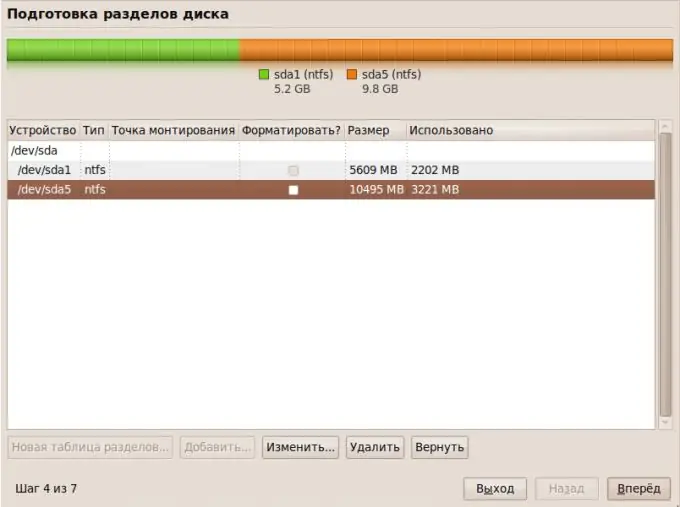
Istruzioni
Passo 1
Per iniziare, esegui il backup di tutti i file e le informazioni importanti archiviate sul disco formattato su un supporto separato. Quindi hai bisogno di un programma di editor di partizioni chiamato Gparted.
Passo 2
Apri il Synaptics Package Manager nella sezione Amministrazione, che velocizza e semplifica notevolmente il processo di installazione di nuovi programmi in Ubuntu, a differenza della compilazione standard tramite il terminale.
Passaggio 3
Immettere Gparted nella casella di ricerca: il gestore pacchetti visualizzerà il risultato trovato sul lato destro della finestra. Selezionare l'installazione tra le azioni suggerite in relazione al programma e fare clic su "Applica". Si aprirà la finestra di download del pacchetto: attendi il completamento del download e dell'installazione.
Passaggio 4
Esegui l'editor installato Gparted. Nell'angolo in alto a destra, vedrai tutti i dischi rigidi installati sul tuo computer. Seleziona quello che vuoi dividere in sezioni.
Il programma ti mostrerà una suddivisione visiva del disco rigido: se è vuoto, tutte le partizioni verranno visualizzate in bianco, se ci sono dati su di esso - alcune partizioni verranno visualizzate in giallo. Sulle aree bianche, puoi creare nuove sezioni facendo clic con il tasto destro su un'area vuota e scegliendo "Nuovo", oppure puoi aumentare o diminuire le dimensioni di quelle esistenti. Nel secondo caso, prima di modificare i parametri di una partizione esistente, fai clic destro su di essa e fai clic su "Smonta".
Passaggio 5
Se hai scelto di creare una nuova sezione, dopo aver selezionato l'opzione appropriata, si aprirà una finestra con i parametri della sezione futura. Indica se questa sezione sarà primaria o logica. Nota il tipo di filesystem.
Fare clic su OK quando viene richiesto di applicare le operazioni del disco rigido.
Passaggio 6
Attendi il completamento dell'operazione. Dopo che il programma ha finito di lavorare sulle partizioni appena create, fare clic con il pulsante destro del mouse e fare clic su "Smonta dispositivo".






